什麼是惡意軟體 HackTool:Win32/Keygen?如何去除?

您是否掃描過您的設備並發現它感染了 HackTool:Win32/Keygen?在您使用破解或金鑰產生器啟動進階軟體後,Windows Defender 可能會自動警告您有關此惡意軟體的存在。

您的 Windows 電腦可能具有整合式顯示卡,尤其是筆記型電腦。這種內建於主機板中的GPU的問題在於,它的功能通常不如專用 GPU 強大。因此,如果您有一個通常更強大的專用 GPU,您可能希望它接管電腦的圖形效能。
本指南將向您展示如何關閉 Windows 電腦上的整合式顯示卡。
如何檢查您是否有專用 GPU
在停用整合 GPU (iGPU) 之前,您需要驗證您的電腦是否安裝了專用 GPU 並且其運作正常。為此,請右鍵單擊工作列的空白部分,然後選擇工作管理員。

工作列上下文選單中的任務管理器選項
在「工作管理員」中,選擇左側的「效能」選項卡,然後在右側查看 PC 可用的 GPU 數量。如果有多個 GPU,則剩下的一個為專用 GPU。在本例中,GPU 1 是專用 GPU,如果您按一下它並捲動到底部,您可以在最右側面板上看到它顯示「專用 GPU 記憶體」 。
選擇專用 GPU 的任務管理器的效能標籤
確認電腦上有額外的 GPU 後,您可以停用 iGPU。
如何關閉 Windows 電腦上的整合式顯示卡
您可以在裝置管理員中停用 iGPU 。為此,請按Win + R開啟Windows 運行。在文字方塊中鍵入devmgmt.msc ,然後按Enter鍵開啟裝置管理員。
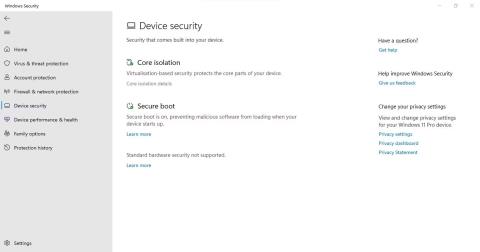
開啟裝置管理員
展開顯示適配器部分,右鍵點選整合 GPU 並選擇停用裝置。
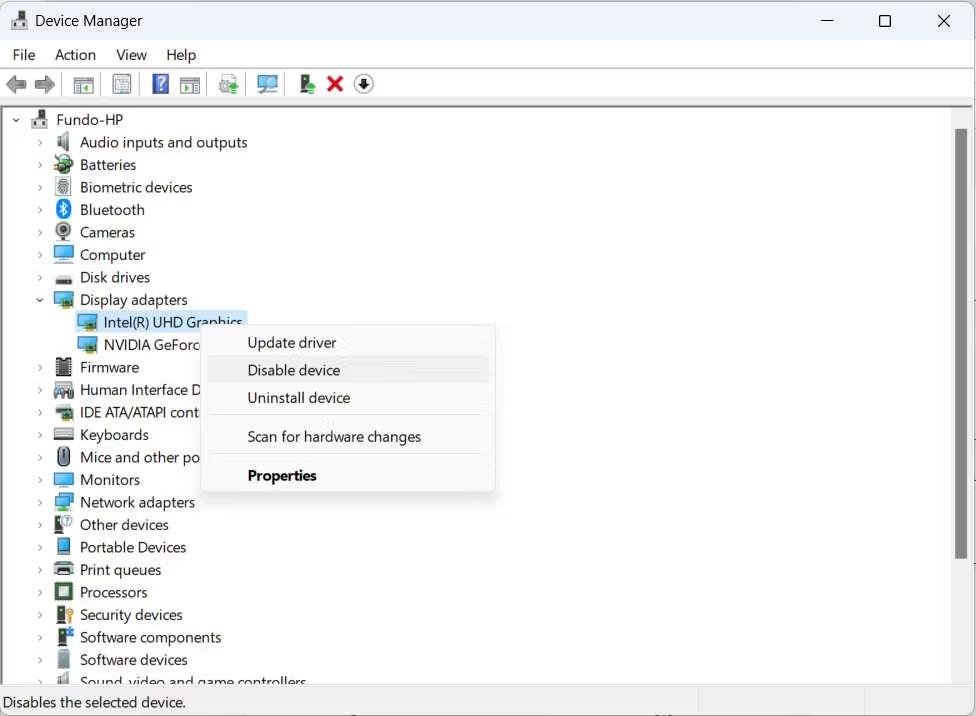
在 Windows 上的裝置管理員中停用 iGPU
在出現的提示中,按一下「是」確認您要停用 iGPU 。這將關閉 Windows 電腦上的整合式顯示卡,以便系統依賴專用顯示卡。
整合式顯示卡需要關閉嗎?
雖然專用 GPU 往往比 iGPU 更強大,並且可以提高電腦的圖形效能,但情況並非總是如此。
因此,您關閉整合式顯示卡的決定取決於您是否擁有更強大的專用顯示卡以及您是否運行大量圖形密集型應用程序,例如遊戲和設計軟體。如專用 GPU 與整合 GPU 的比較所示,專用 GPU 非常適合更激烈的活動。
另一方面,如果您沒有運行任何圖形密集型應用程式或需要降低筆記型電腦的功耗,則無需關閉 iGPU。此外,您的 Windows 系統可能支援可切換顯示卡,讓系統根據您執行的應用程式決定使用哪個 GPU。
然而,在某些情況下,如果兩者都在運行應用程式並且沒有足夠的系統資源可供使用,這可能會導致 iGPU 成為專用 GPU 的瓶頸。
您是否掃描過您的設備並發現它感染了 HackTool:Win32/Keygen?在您使用破解或金鑰產生器啟動進階軟體後,Windows Defender 可能會自動警告您有關此惡意軟體的存在。
探索如何在Windows 10上建立和管理還原點,這是一項有效的系統保護功能,可以讓您快速還原系統至先前狀態。
您可以使用以下 15 種方法輕鬆在 Windows 10 中開啟<strong>裝置管理員</strong>,包括使用命令、捷徑和搜尋。
很多人不知道如何快速顯示桌面,只好將各個視窗一一最小化。這種方法對於用戶來說非常耗時且令人沮喪。因此,本文將向您介紹Windows中快速顯示桌面的十種超快速方法。
Windows Repair 是一款有效的 Windows 錯誤修復工具,幫助使用者修復與 Internet Explorer、Windows Update 和其他重要程式相關的錯誤。
您可以使用檔案總管選項來變更檔案和資料夾的工作方式並控制顯示。掌握如何在 Windows 10 中開啟資料夾選項的多種方法。
刪除不使用的使用者帳戶可以顯著釋放記憶體空間,並讓您的電腦運行得更流暢。了解如何刪除 Windows 10 使用者帳戶的最佳方法。
使用 bootsect 命令能夠輕鬆修復磁碟區引導程式碼錯誤,確保系統正常啟動,避免 hal.dll 錯誤及其他啟動問題。
存檔應用程式是一項功能,可以自動卸載您很少使用的應用程序,同時保留其關聯的檔案和設定。了解如何有效利用 Windows 11 中的存檔應用程式功能。
要啟用虛擬化,您必須先進入 BIOS 並從 BIOS 設定中啟用虛擬化,這將顯著提升在 BlueStacks 5 上的效能和遊戲體驗。








